本タイトルはAudible会員特典に含まれません。単品購入していただきお聴きいただけますが、現在ご利用中のアプリは購入に対応しておりません。ご迷惑をおかけしております。
 管理人
管理人Audibleアプリで単品購入できなくてお困りですね。
結論、iPhoneユーザーはAudibleアプリで購入できませんが、ブラウザから購入、またはAmazon(ブラウザ)からの購入が可能です。
本記事では、Audible(オーディブル)で単品購入する方法とAmazonで単品購入する方法について解説します。
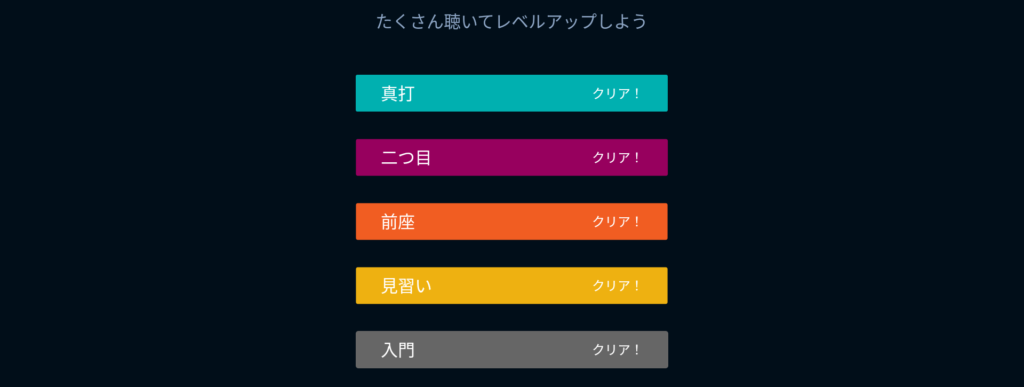
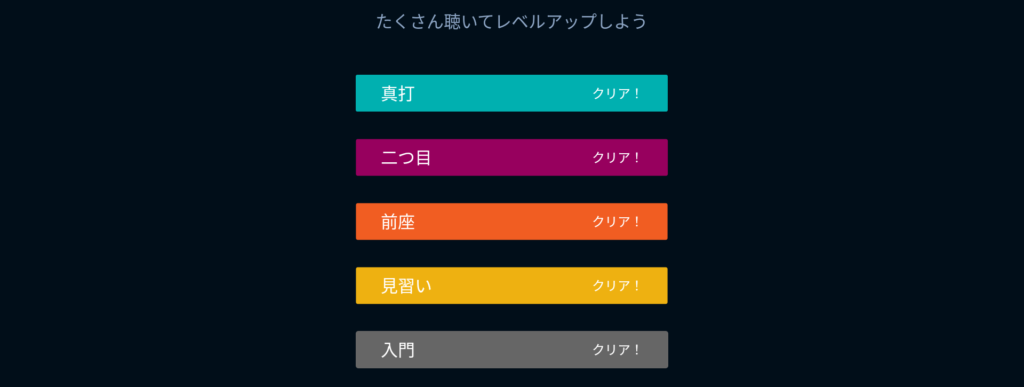
Audibleで単品購入する方法
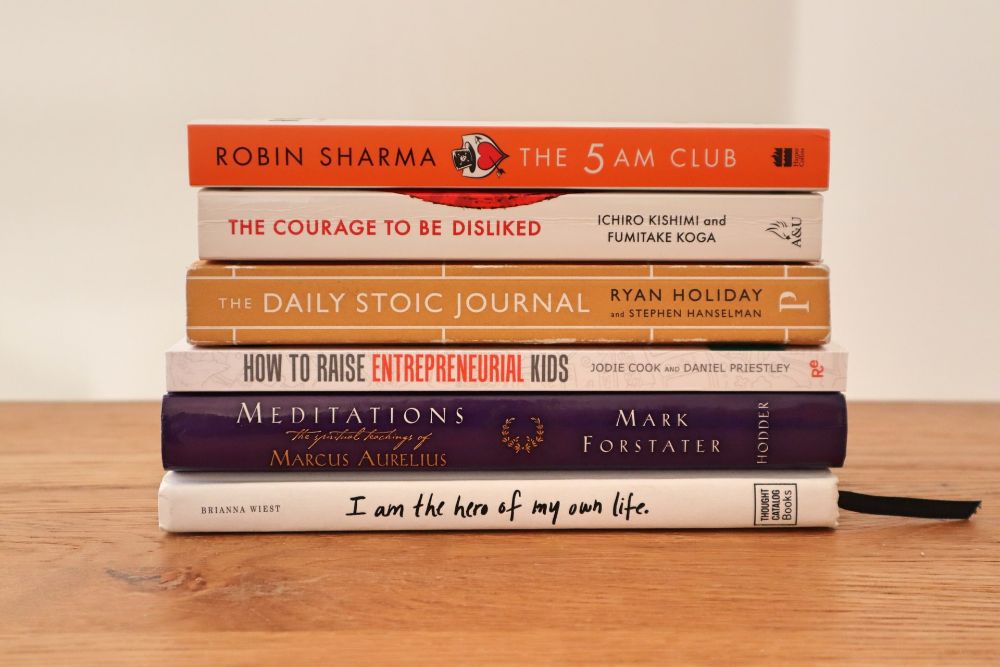
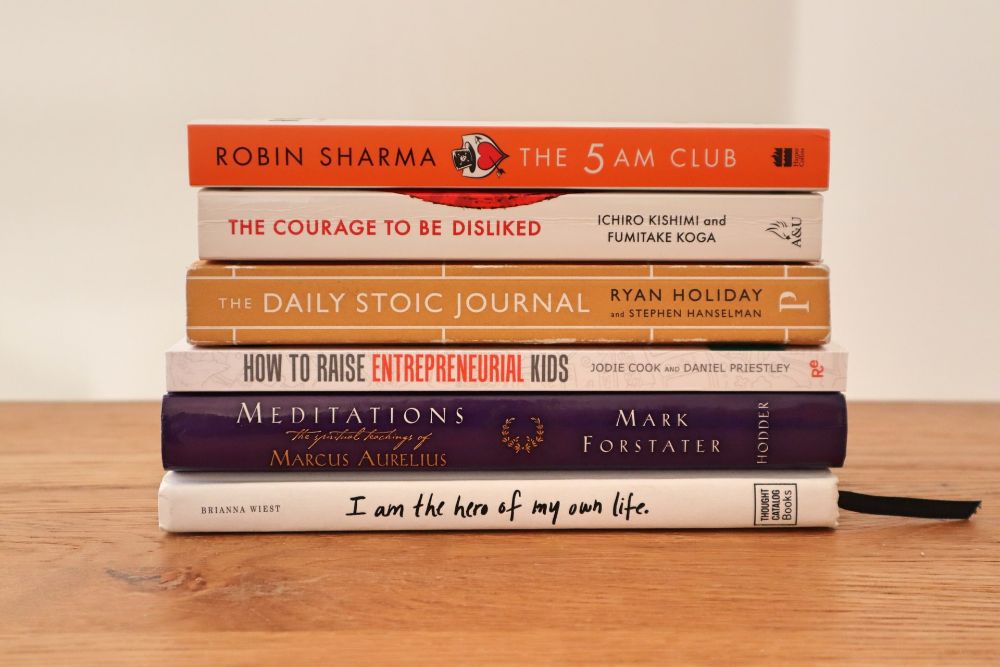
| Audible | |
|---|---|
| 料金(税込) | 月額¥1,500 |
| 主な特典 | 12万冊以上聴き放題 |
| その他の特典 | ポッドキャスト聴き放題 30%オフで単品購入できる |
| 無料体験期間 | 30日間 |
Audibleは定額制聴き放題のサービスですが、Audible会員特典に含まれない(聴き放題対象外)タイトルは単品購入できます。
Audibleアプリでは購入できない
記事冒頭の繰り返しになりますが、iPhoneユーザーはAudibleアプリで購入できません。
本タイトルはAudible会員特典に含まれません。単品購入していただきお聴きいただけますが、現在ご利用中のアプリは購入に対応しておりません。ご迷惑をおかけしております。
でも大丈夫。ブラウザから購入可能です。
ウィッシュリストを活用して購入していきましょう。
まずは聴きたいタイトルをウィッシュリストに追加しよう。
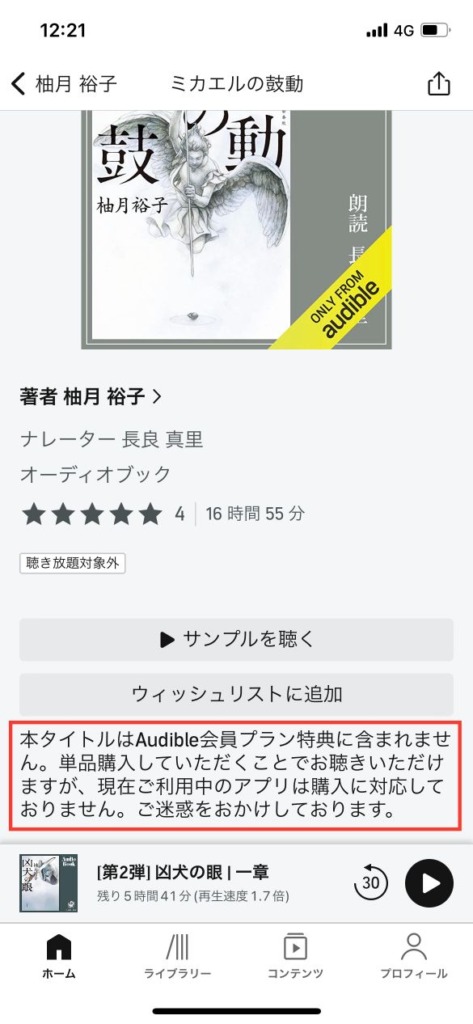
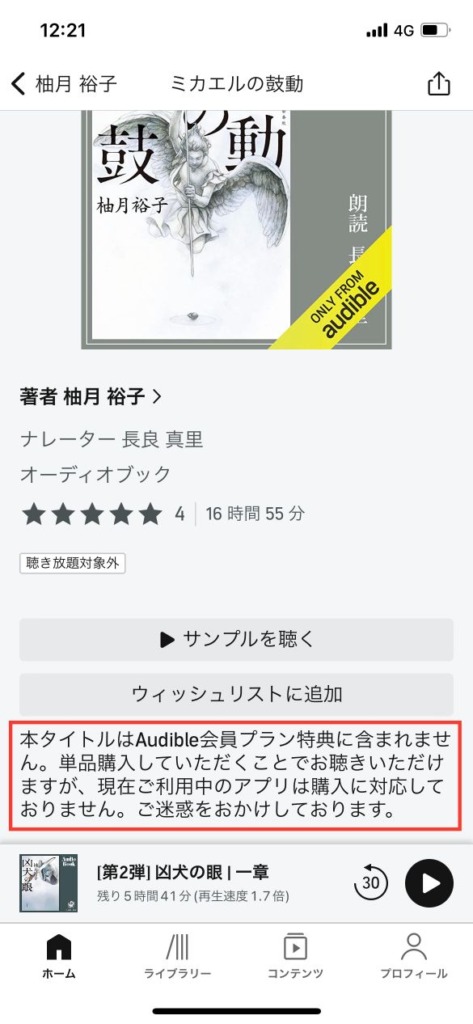
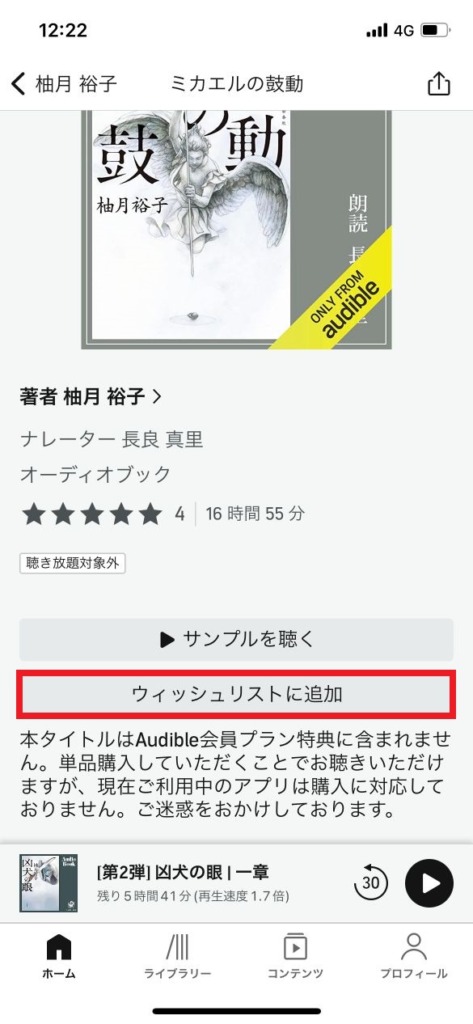
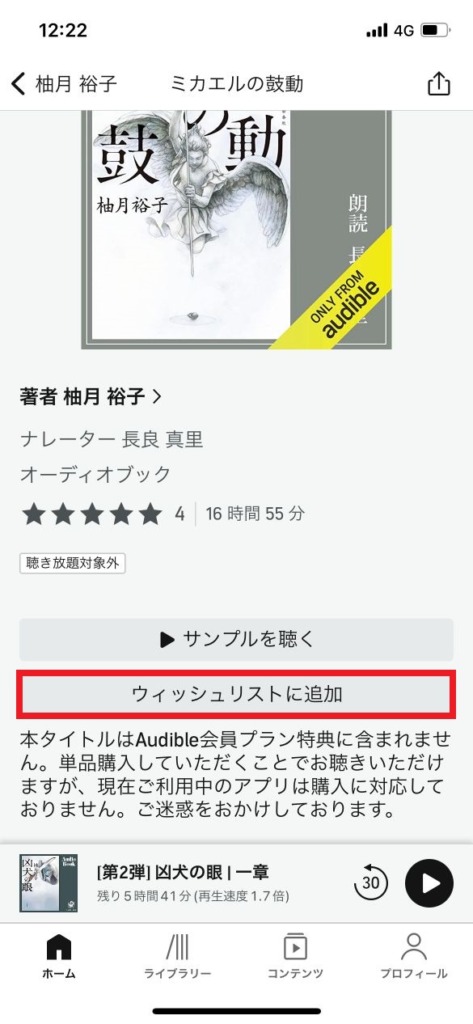
ウィッシュリストとは「ほしい物リスト」のようなものです。
リストに追加することで再検索することなく購入可能になります。
次に、ブラウザからAudibleにアクセスしましょう。
Audible(ブラウザ)で単品購入する方法
メニューからサインインをタップ。
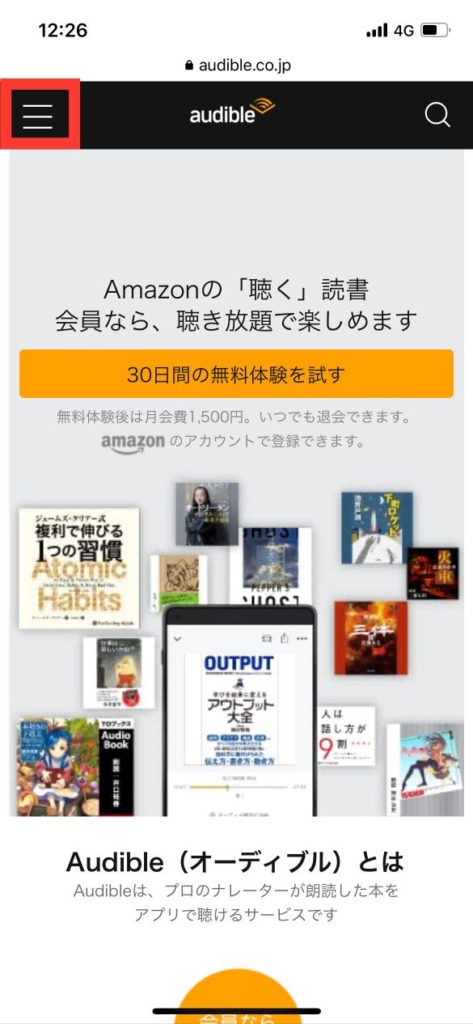
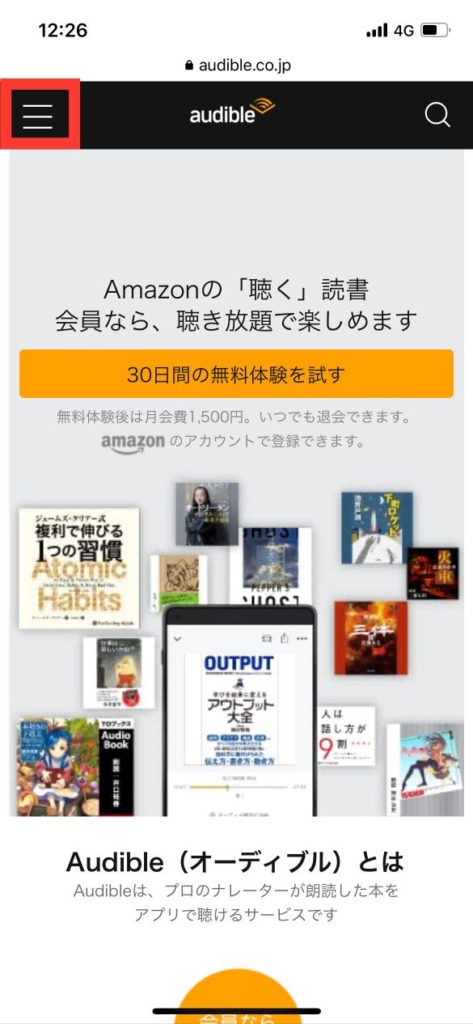
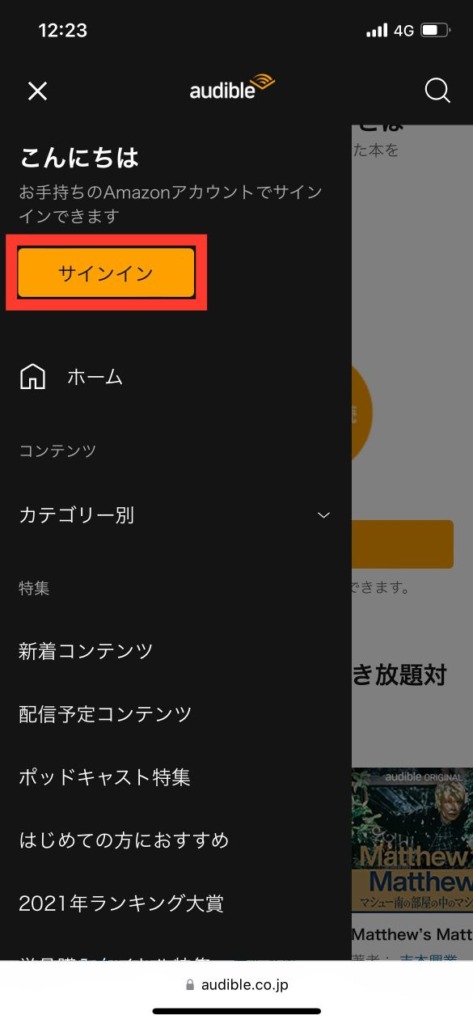
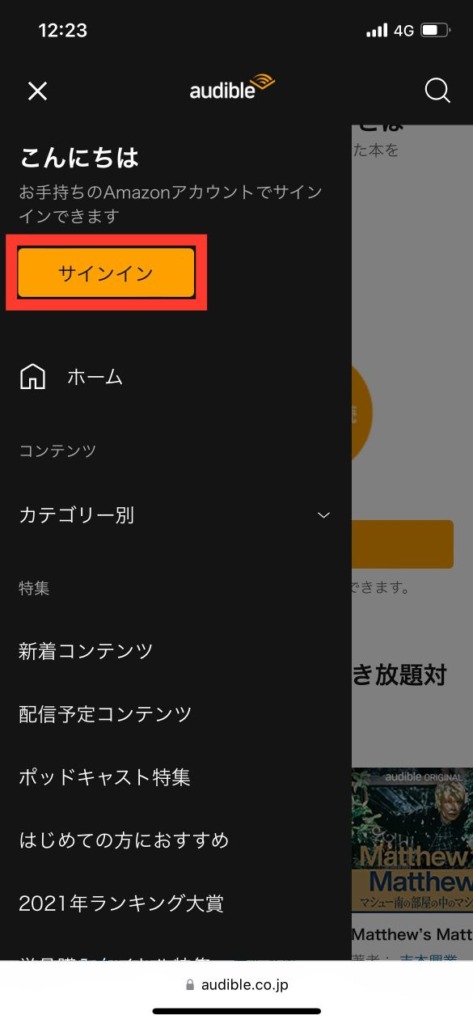
AmazonアカウントでサインインするとAudibleホームが表示されます。
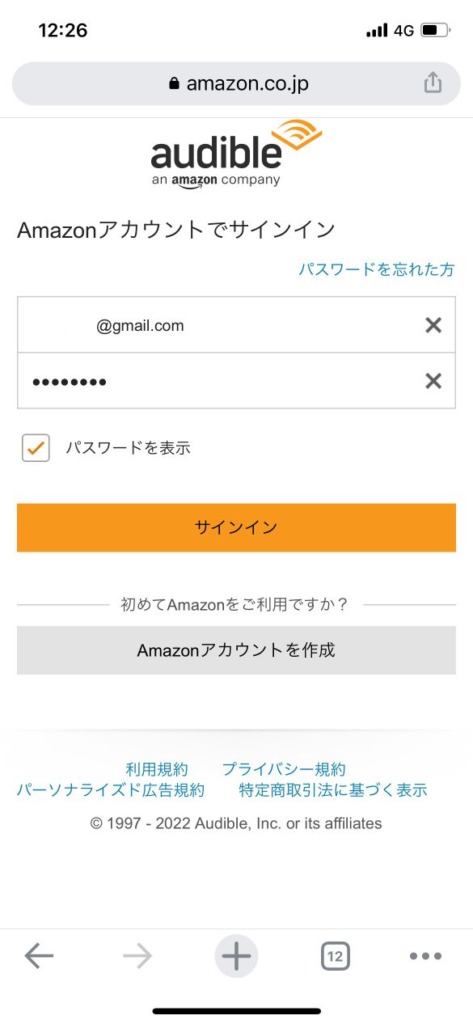
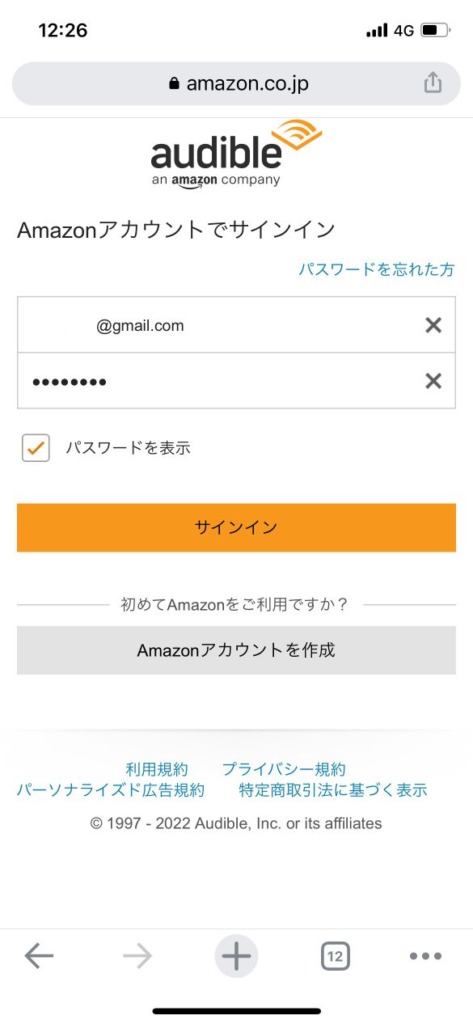
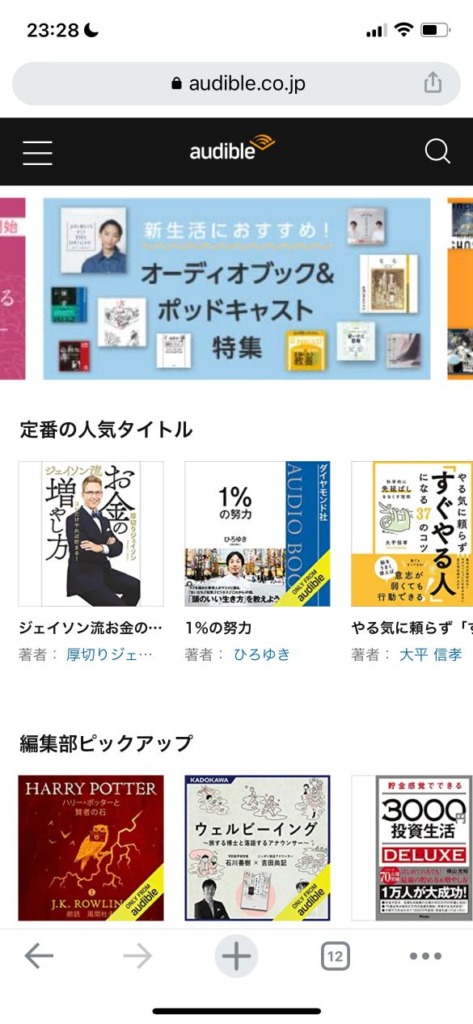
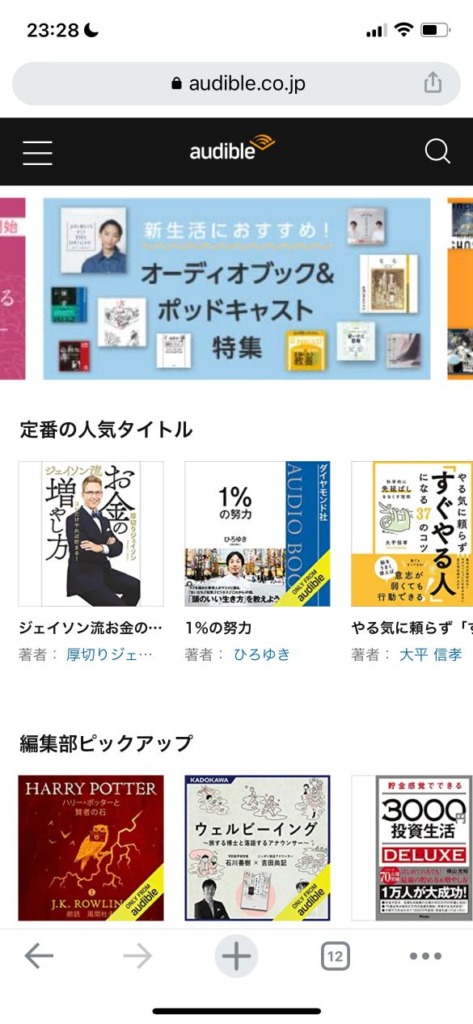
次にメニュー→ウィッシュリストの順にタップ。先程Audibleアプリで追加したタイトルをタップします。
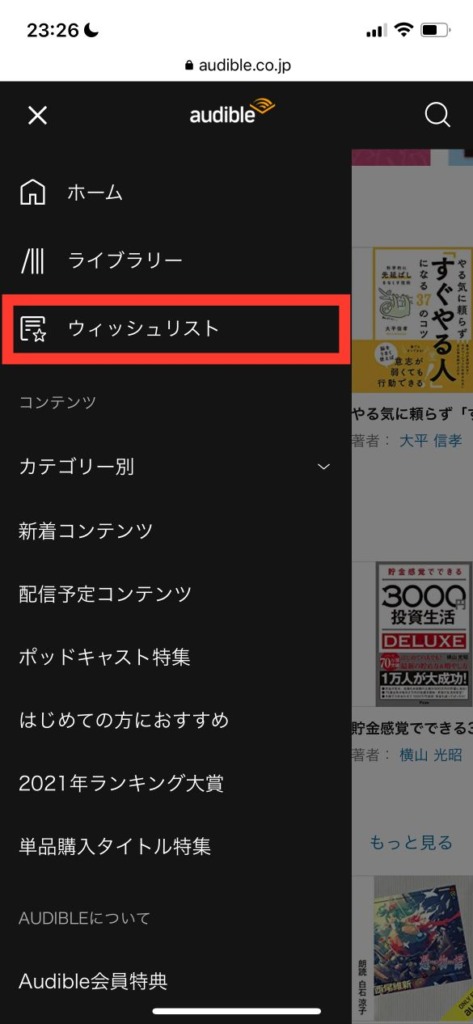
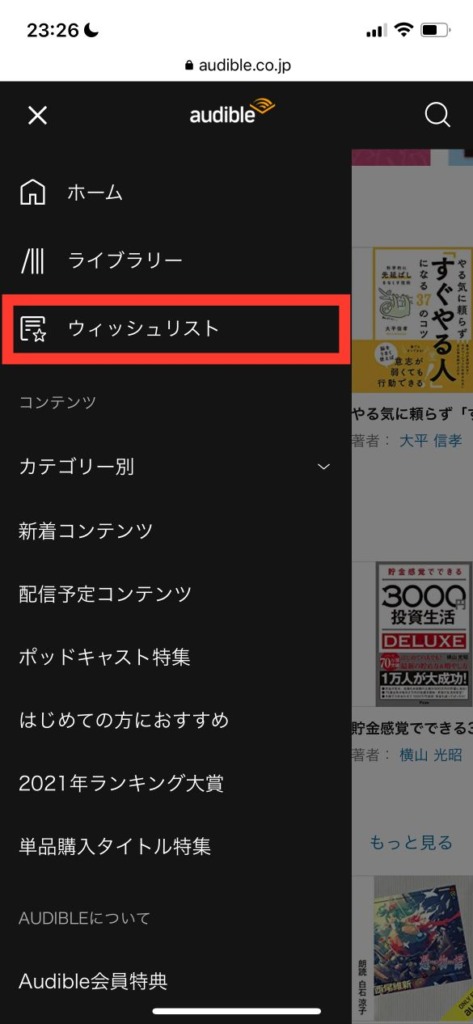
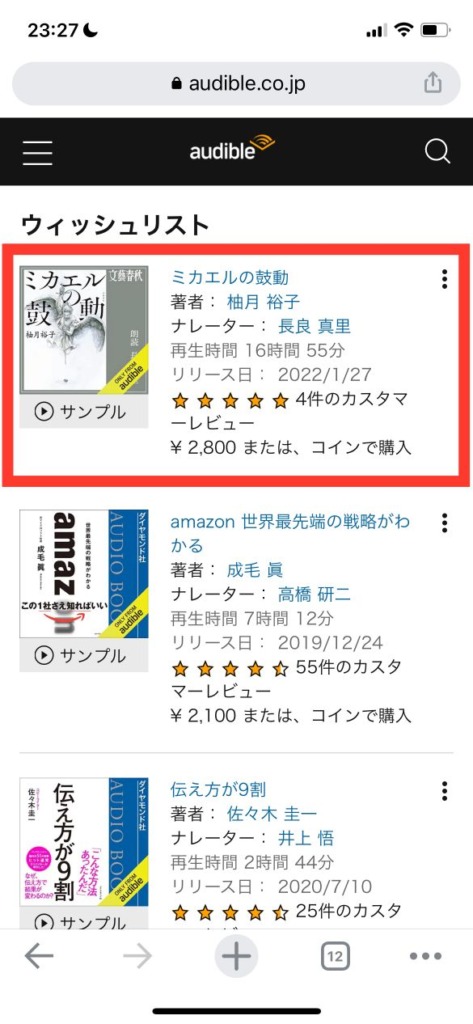
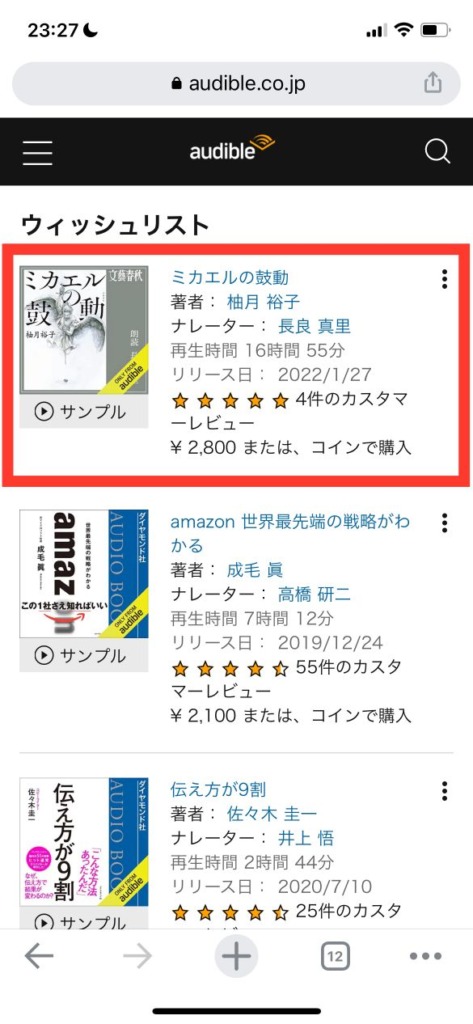
¥2,800で購入するをタップ。次画面で注文を確定するをタップして完了です。
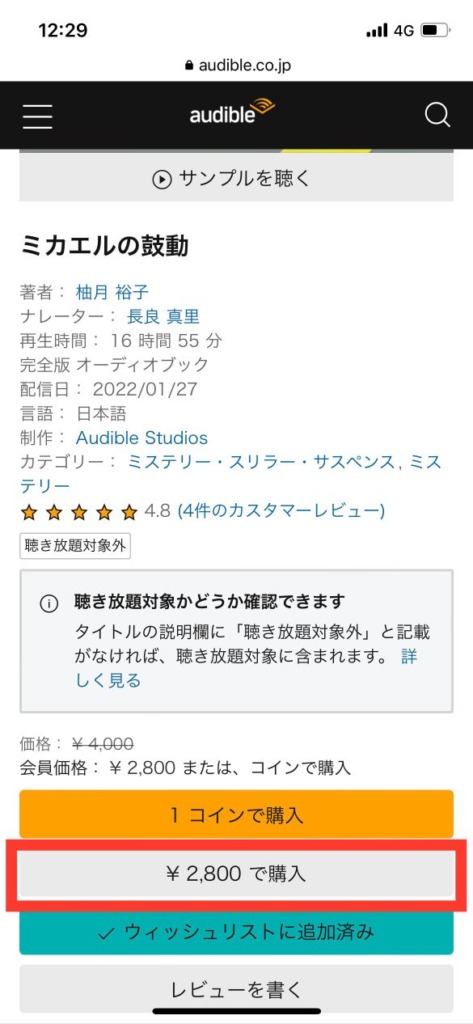
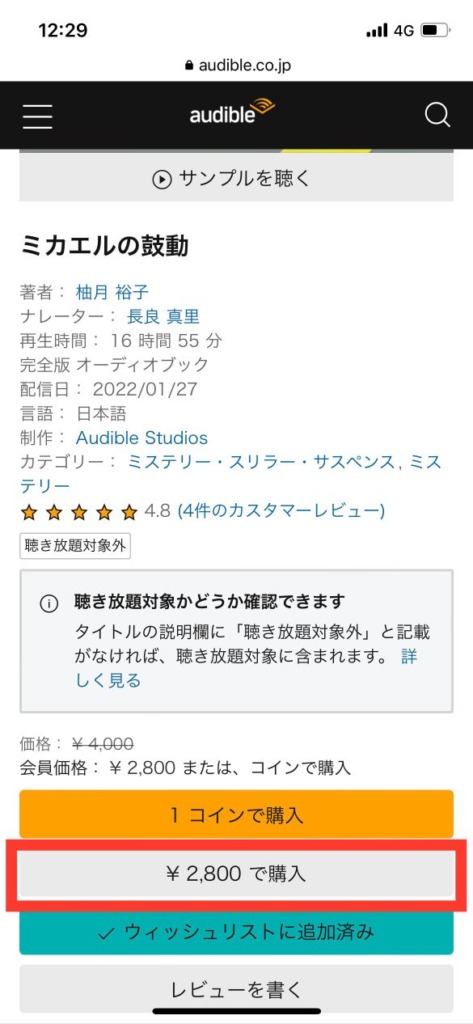



あとはアプリを開いてライブラリーからタイトルを再生してください。
\12万タイトル聴き放題/
聴き放題対象外は30%オフで購入できます
Amazon(ブラウザ)で単品購入する方法
Amazonで購入する場合も、Amazonアプリでは購入できません。
ブラウザからAmazon公式サイトにアクセスしましょう。
Amazonホームページの検索窓にタイトルを入力し、表示されたタイトルをタップ。
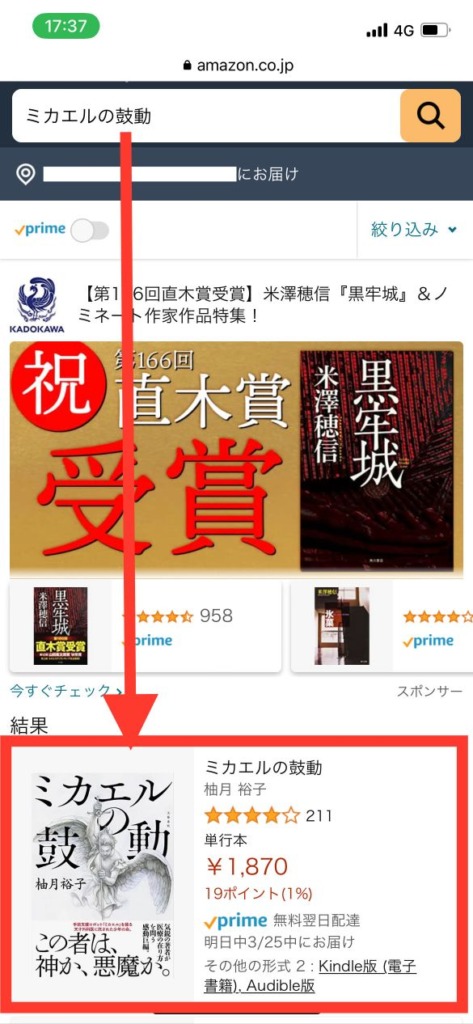
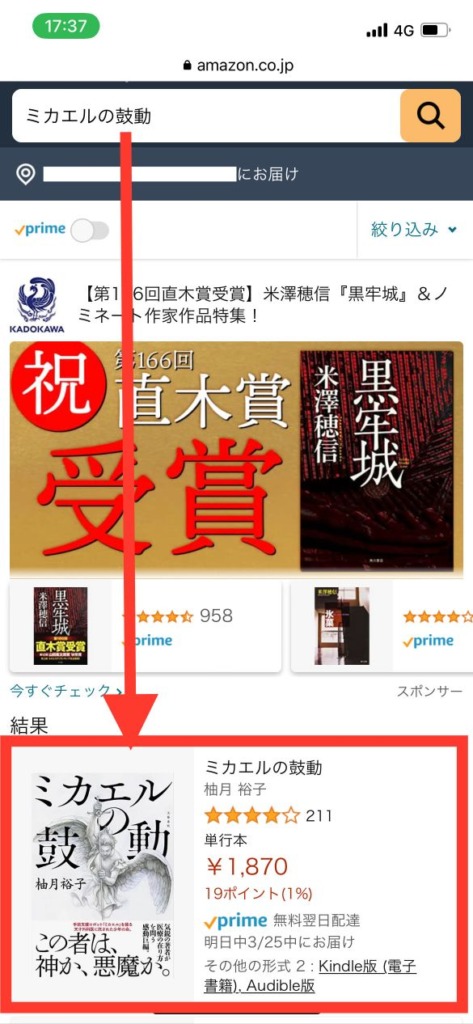
1,Audible版を選択、2,単品購入するにチェック、3,購入するをタップして購入完了です。
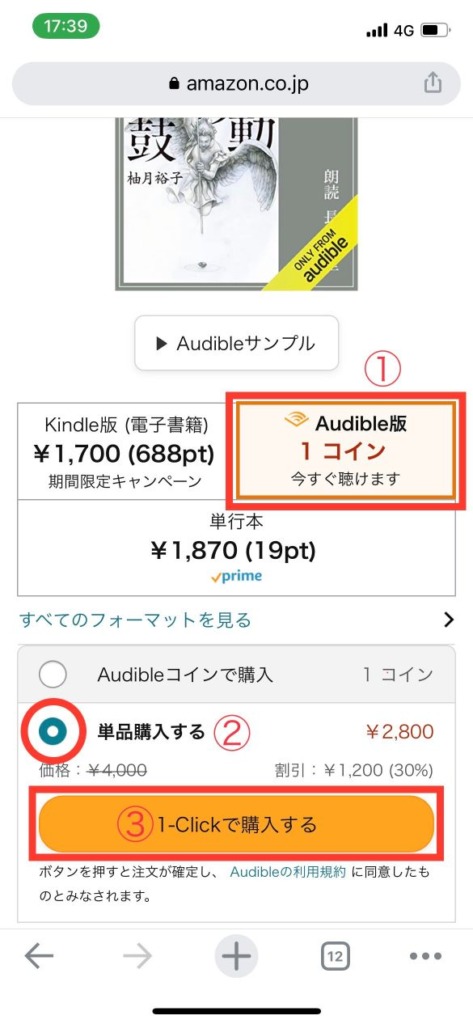
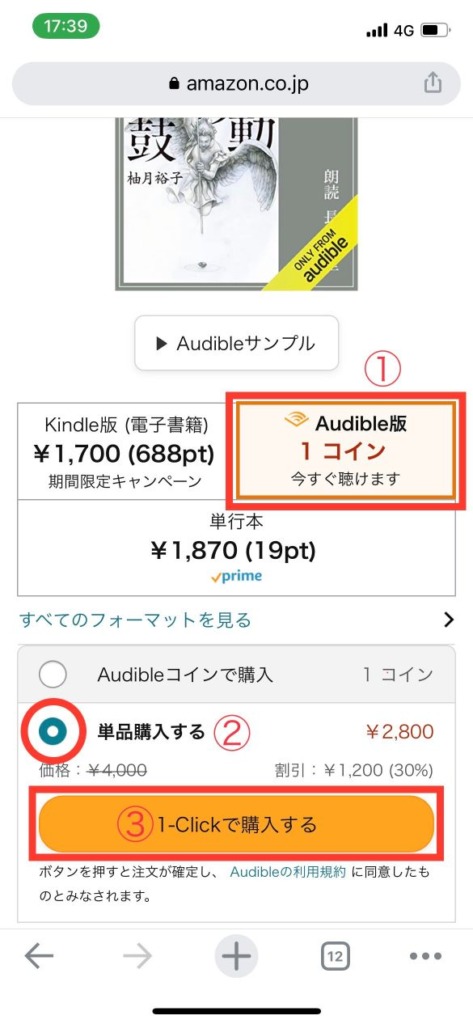
購入後はAudibleアプリのライブラリーからタイトルを選択して再生しよう!
注意点
注意すべきは単品価格。
例えば聴き放題対象外「ミカエルの鼓動」の価格は¥4,000です。
以下の比較表をご覧ください。
このように、Audible会員は聴き放題対象タイトル以外でも優遇されます。
もちろん無料体験中の方でも適用です。
気に入った本やどうしても聴きたい本は、無料体験を活用して会員価格で安く手に入れるのもアリですね。
\12万タイトル聴き放題/
30日間無料で試せて、いつでも解約できる


単品購入ならaudiobook.jpもチェックすべきです。なぜならAudibleより安い本があるからです。こちらの記事をチェックしておきましょう。


まとめ
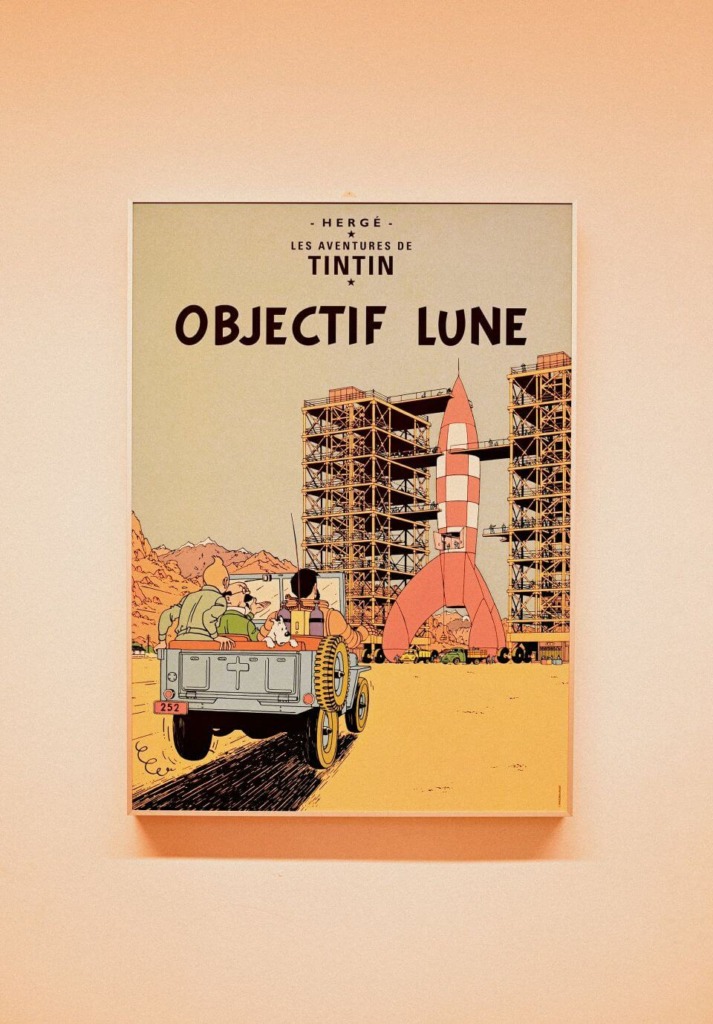
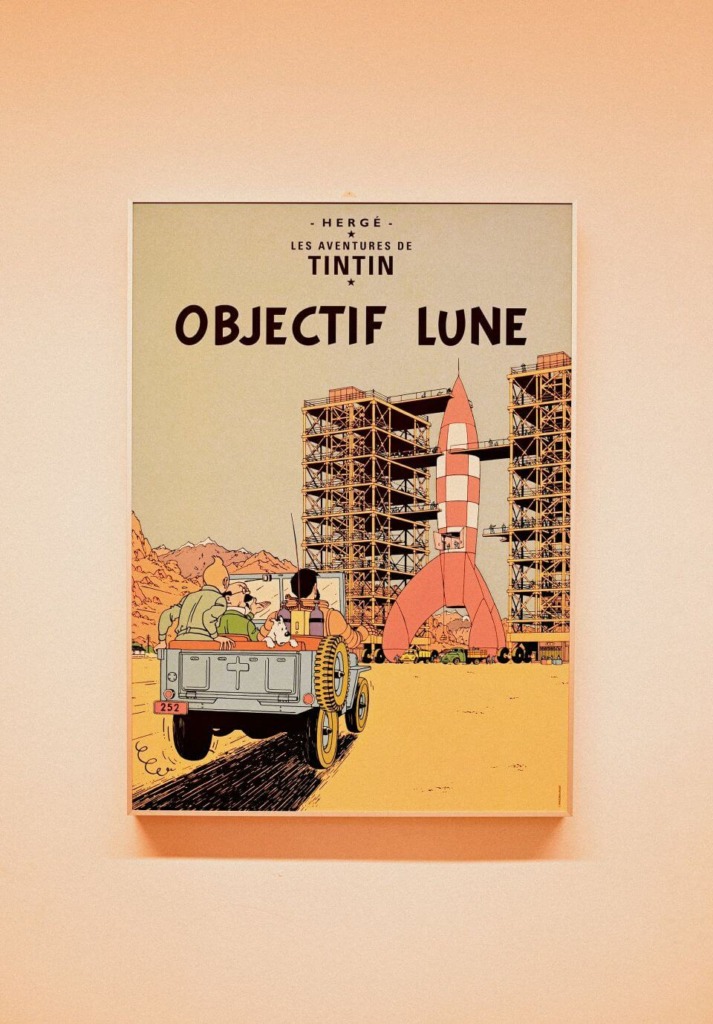
本記事ではAudibleのオーディオブックを単品購入する方法を解説しました。
\12万タイトル聴き放題/
30日間無料で試せて、いつでも解約できる
無料登録からアプリの使い方、解約までまとめました。

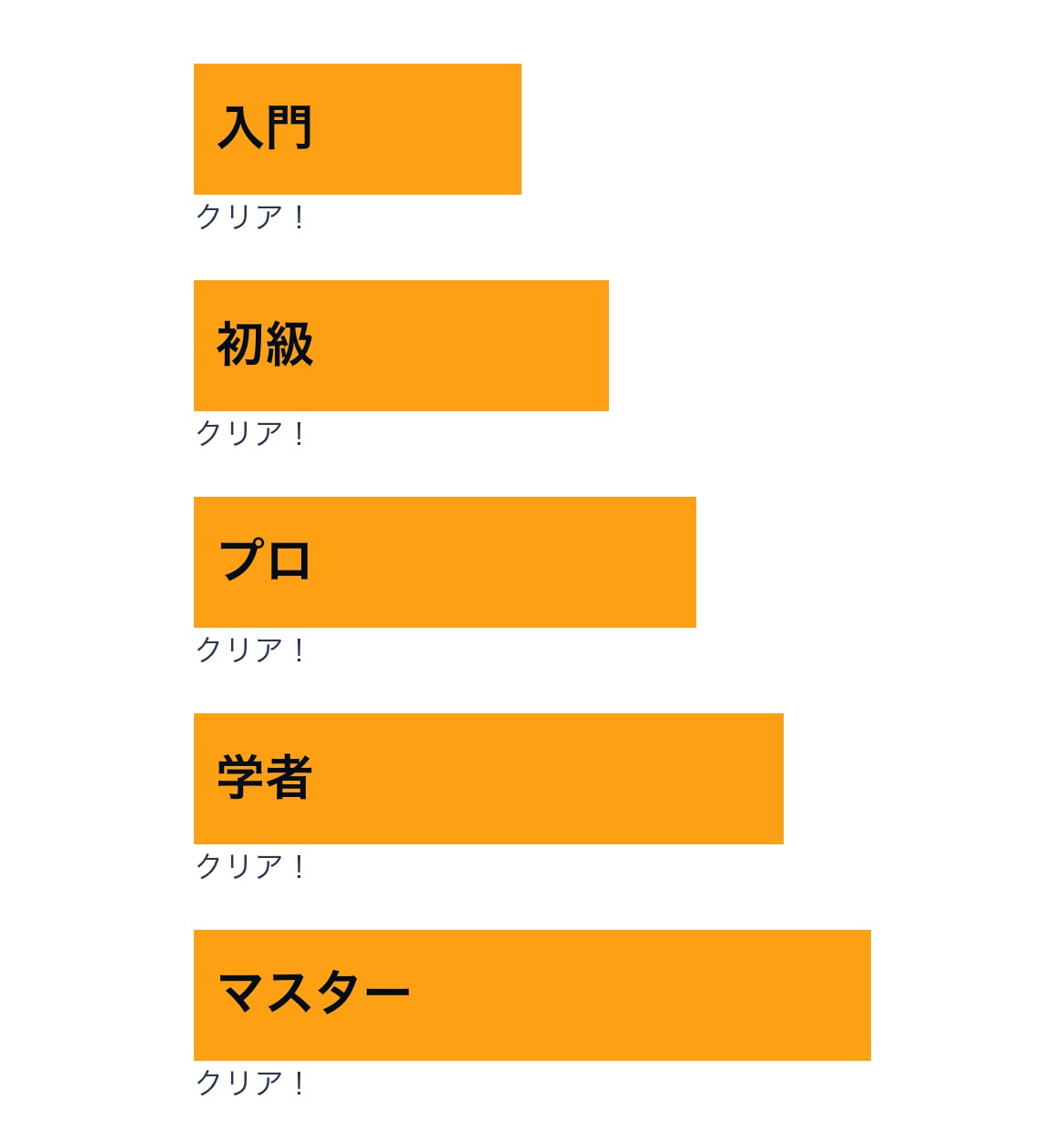
コメント